「コインチェックの口座開設の方法知りたい!」
「初心者でも簡単にできるのかな?」
口座開設ってなんだか面倒くさそうで、なかなか重い腰が上がりませんよね。
この記事では、実際に僕が口座開設した手順を画像付きで紹介します。
仮想通貨デビューの僕でもスマホだけで簡単に口座開設できたので、ぜひ参考にしてみてください。
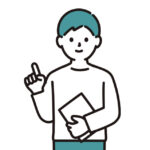 すだ
すだ口座開設はスマホだけで無料でできますよ!
コインチェックの口座開設手順


必要書類の準備
本人確認で以下のどれかが必要になるので、準備しておきましょう。
- 運転免許証
- パスポート
- 住民基本台帳カード
- マイナンバーカード
アカウントの登録
公式サイトにアクセス→登録
まずは、コインチェックの公式サイトにアクセスしましょう。
① 公式サイト「口座開設(無料)はこちら」をタップ


② メールアドレスとパスワードを入力し、「私はロボットではありません」にチェックを入れ、「登録する」をタップ
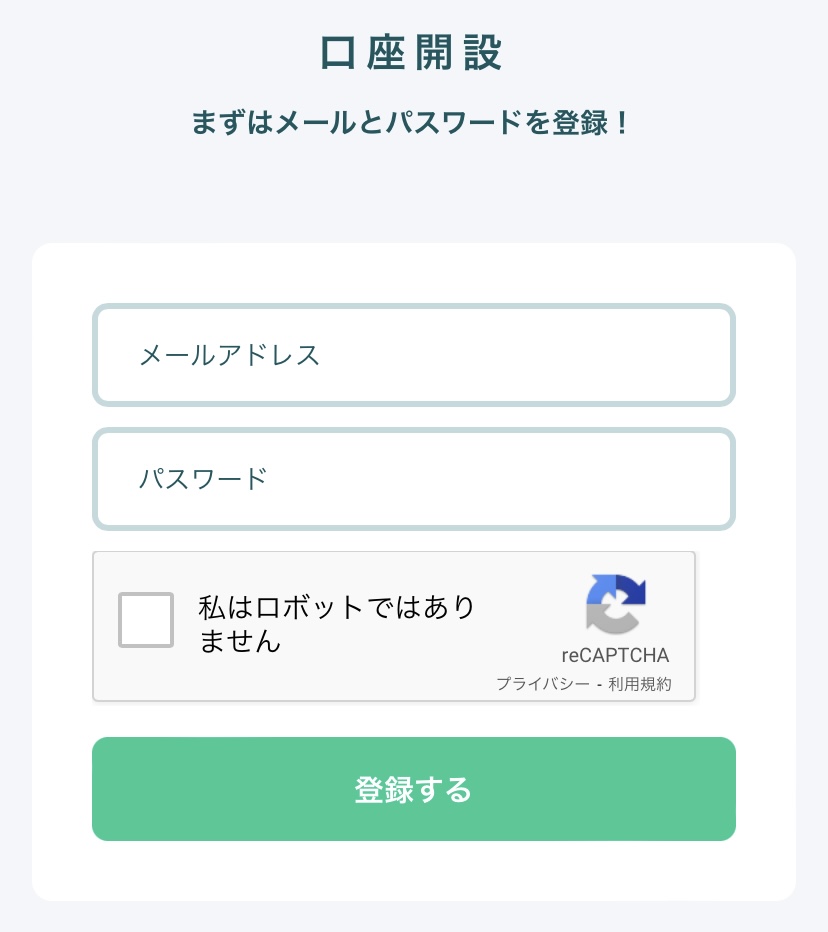
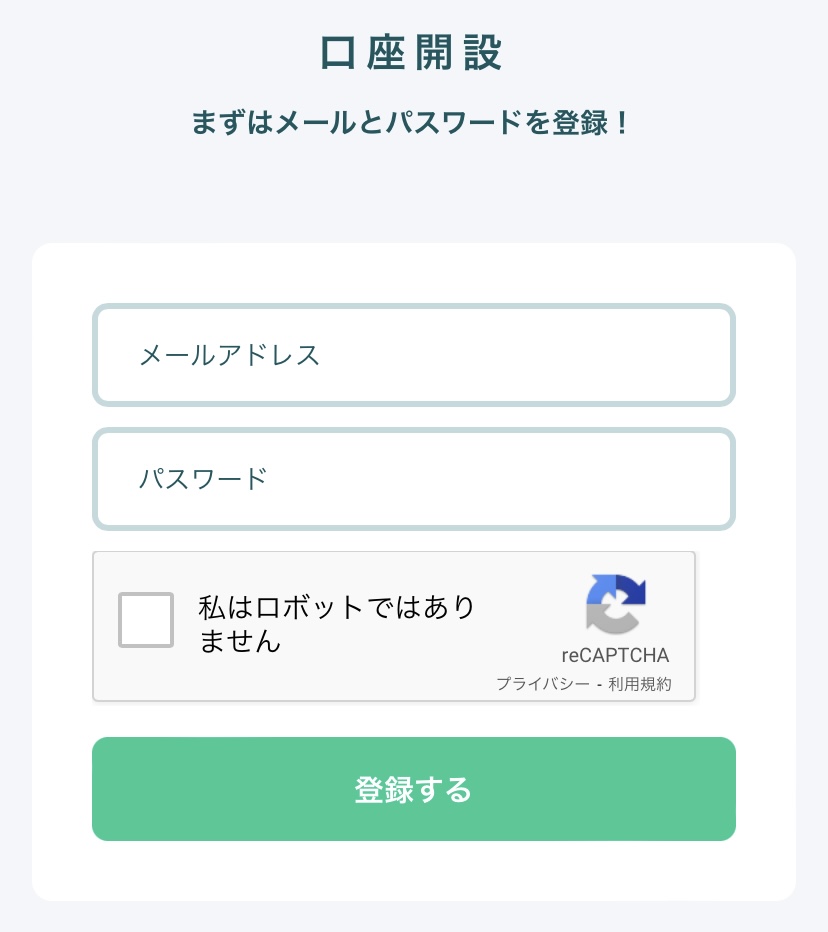
アプリのダウンロード→ログイン
登録後、メールが届くのでメールを開いてURLをタップ
その後、アプリのダウンロードへと誘導されていきます。
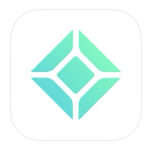
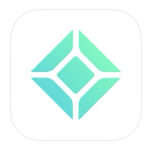
ダウンロード後にアプリを開くと「ログイン」があるので、先ほど設定した「メールアドレス」と「パスワード」を入力してログイン
SMS認証と本人確認
① 「本人確認をする」→「同意」をタップ
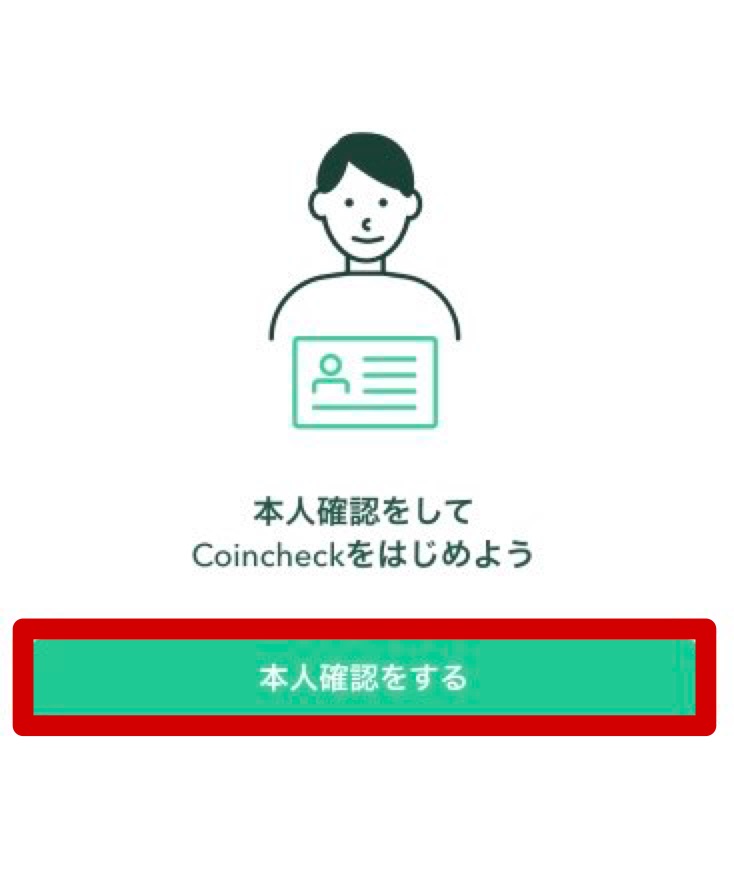
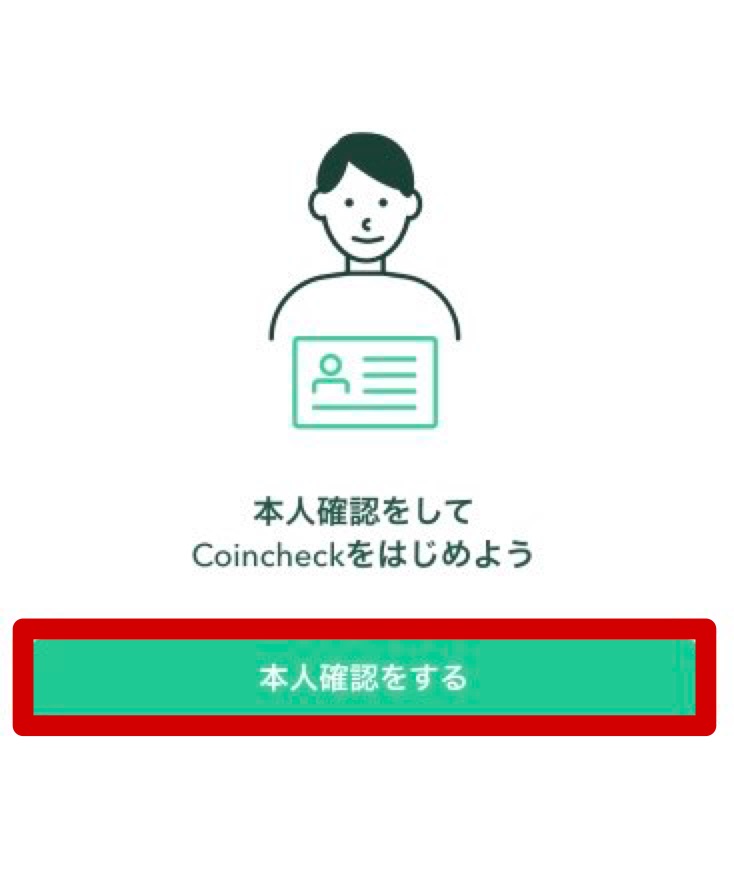
② 電話番号を入力してSMSに送信された6桁の認証コードを入力→「認証」をタップ
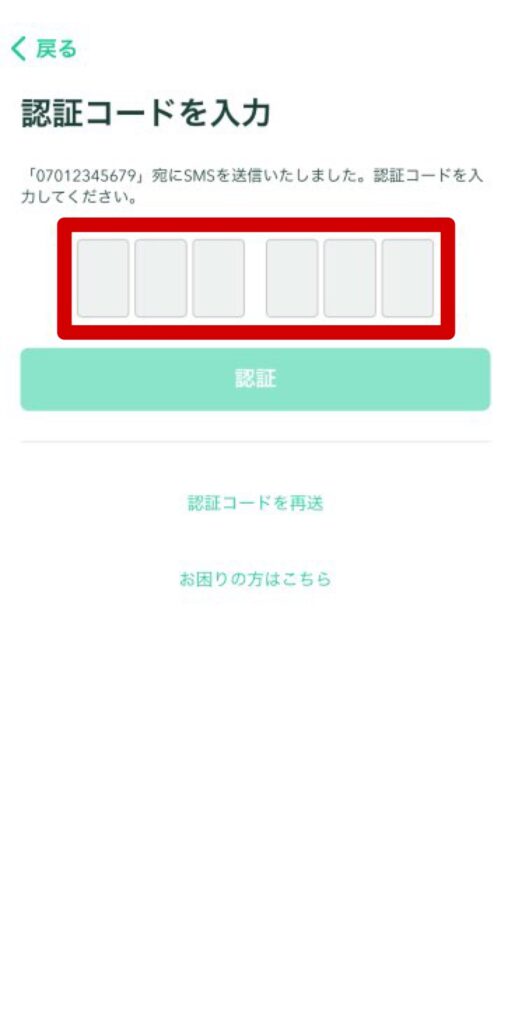
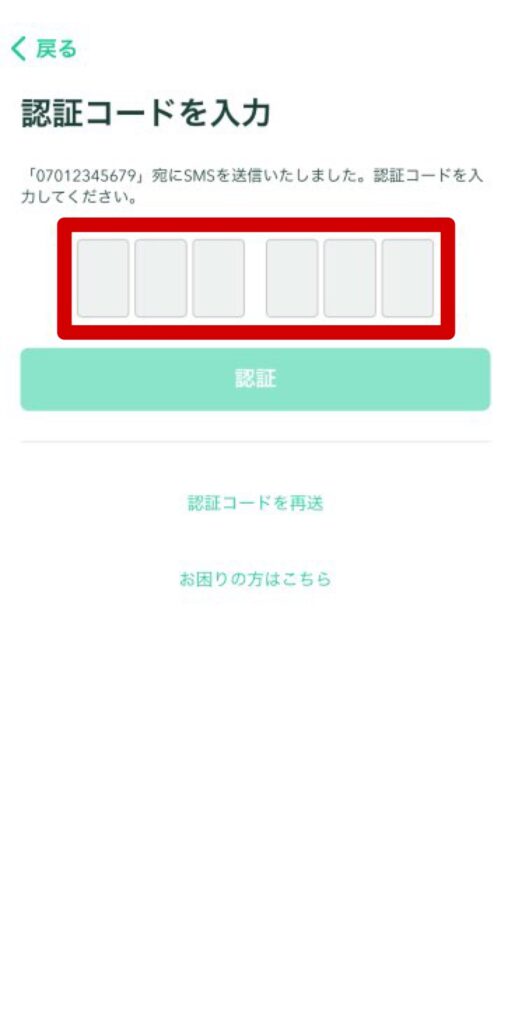
③ 氏名、生年月日、性別、職業、住所などを入力
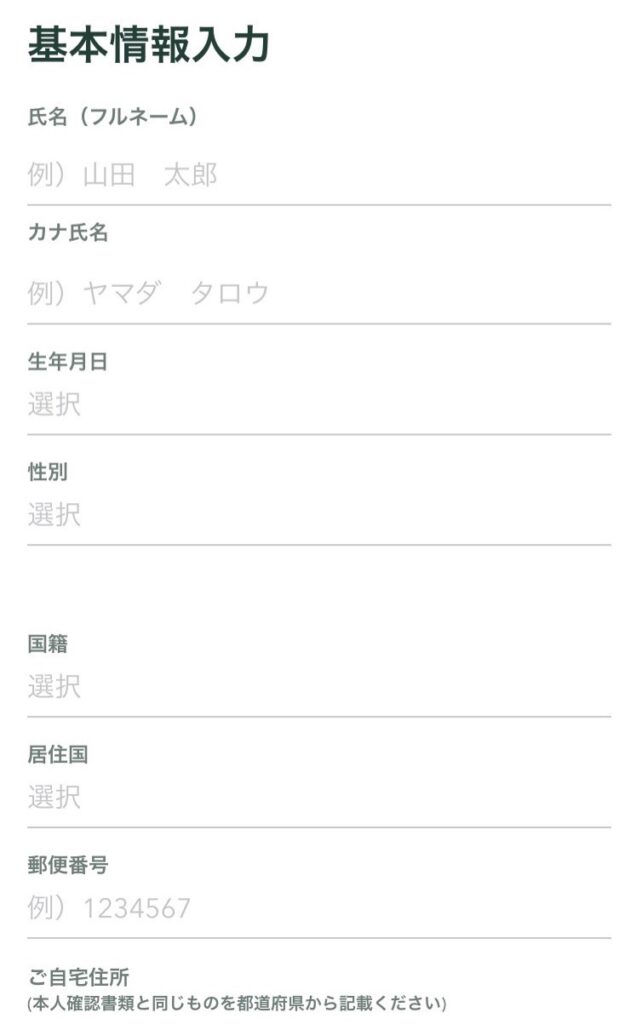
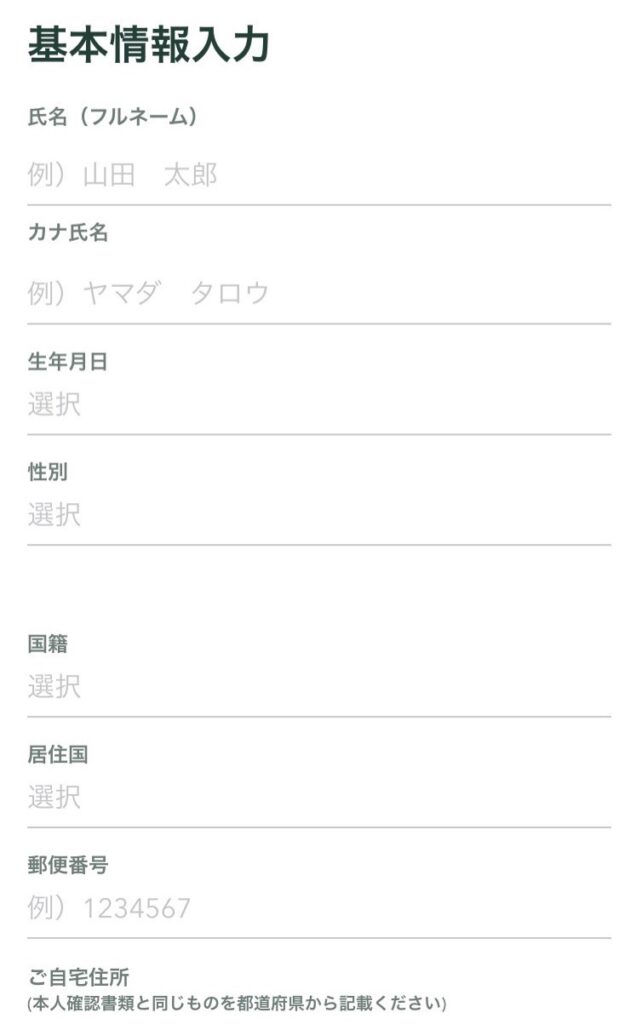
④ 準備した本人確認書類を選択する
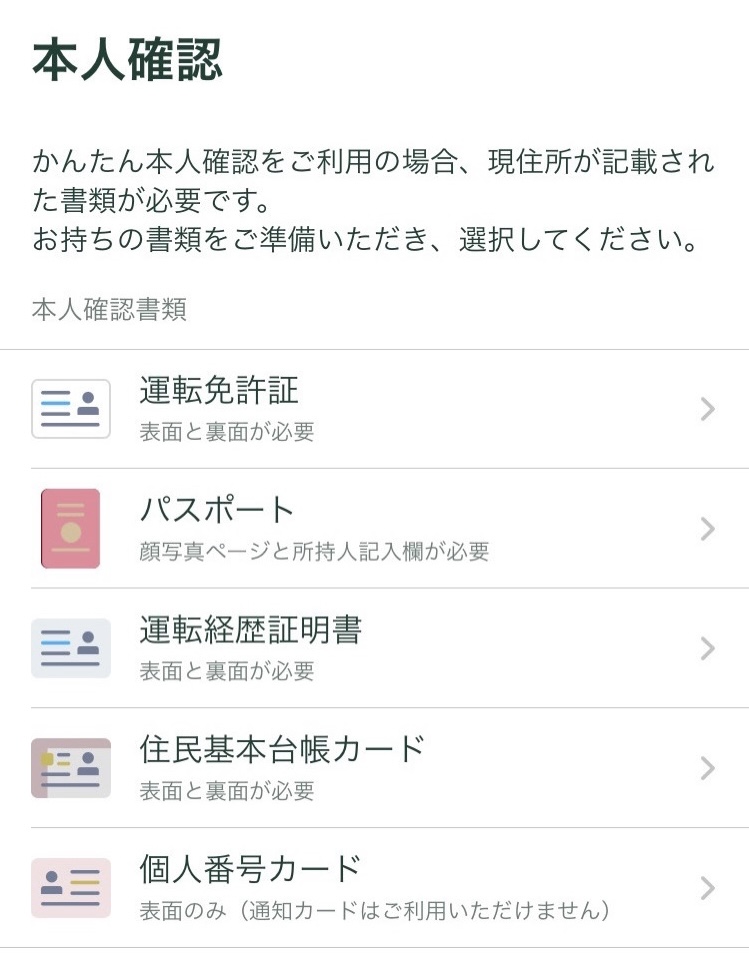
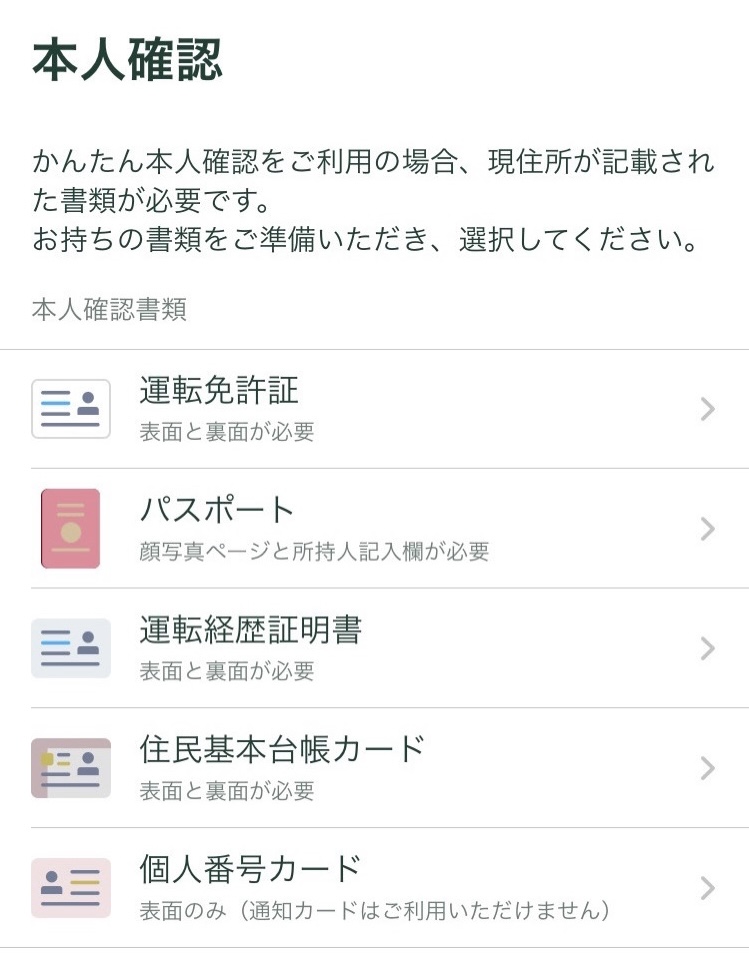
⑤ 本人確認書類と顔の撮影
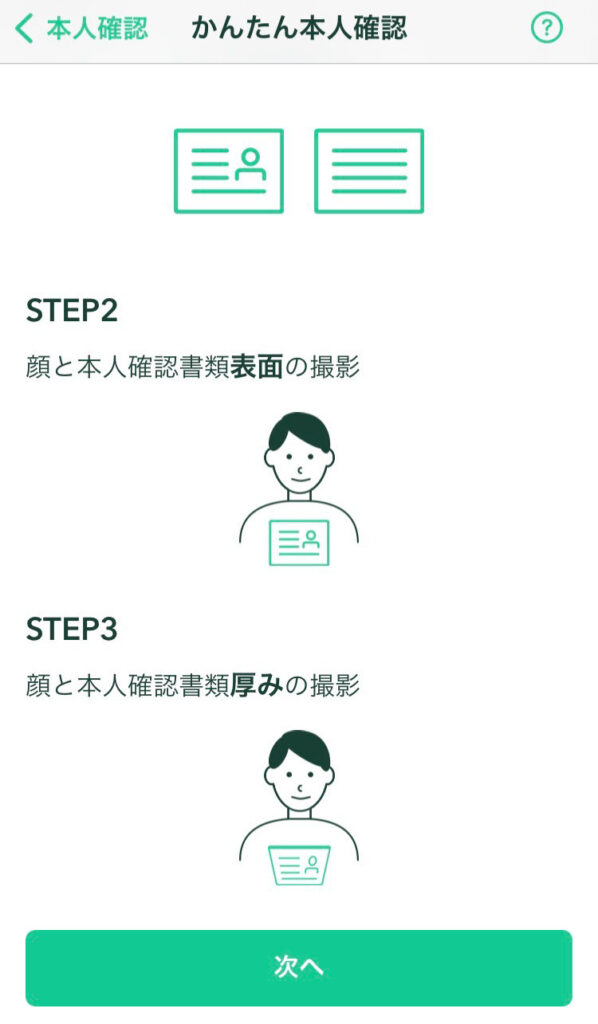
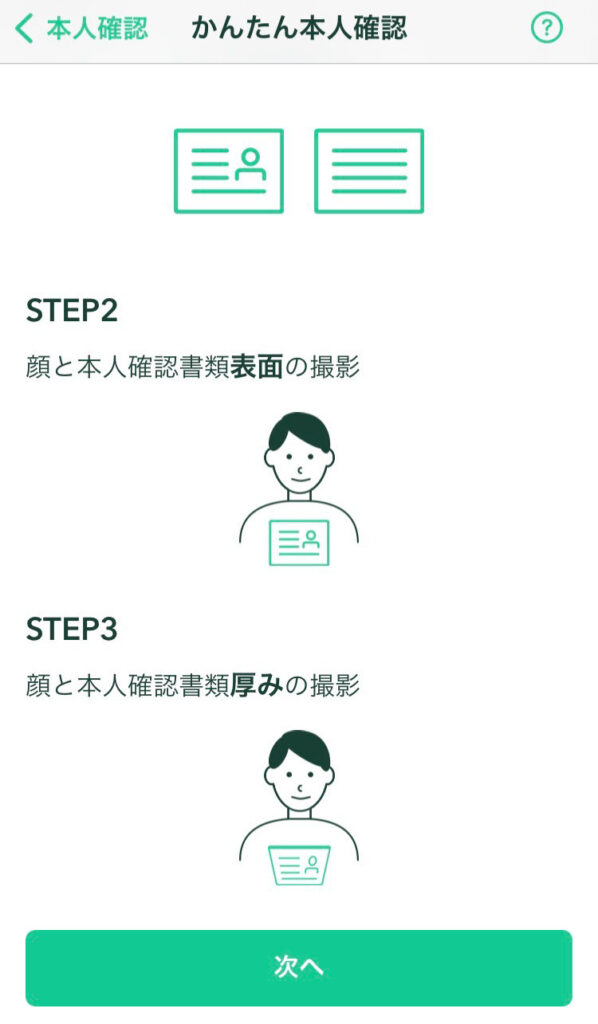
撮影完了後、「次へ」をタップ→「現在確認中」と表示されればOK
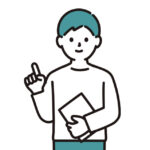
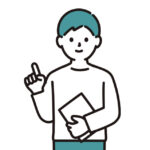
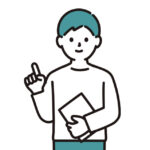
あとは本人確認完了のメールが届くのを待ちましょう!
2段階認証
コインチェックでは安全な取引のために、セキュリティ認証の強化としてGoogleの認証アプリ「Google Authenticator」による2段階認証が採用されています。
① 2段階認証アプリのダウンロード
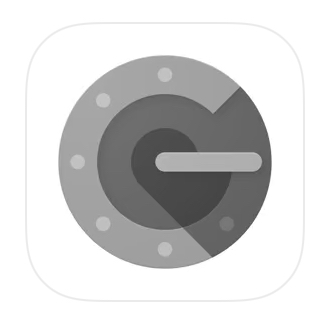
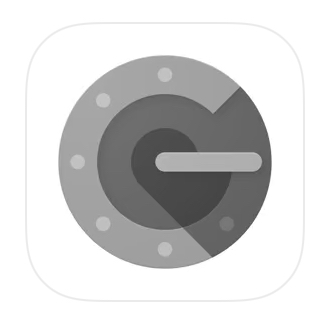
iPhone→App Store
Android→Google Play
② コインチェックのアプリを起動→「アカウント」→「設定」をタップ
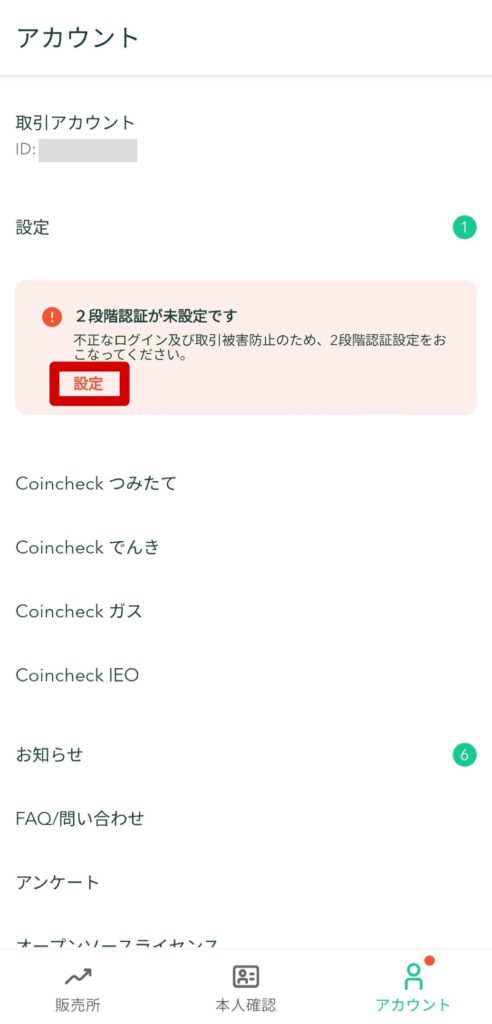
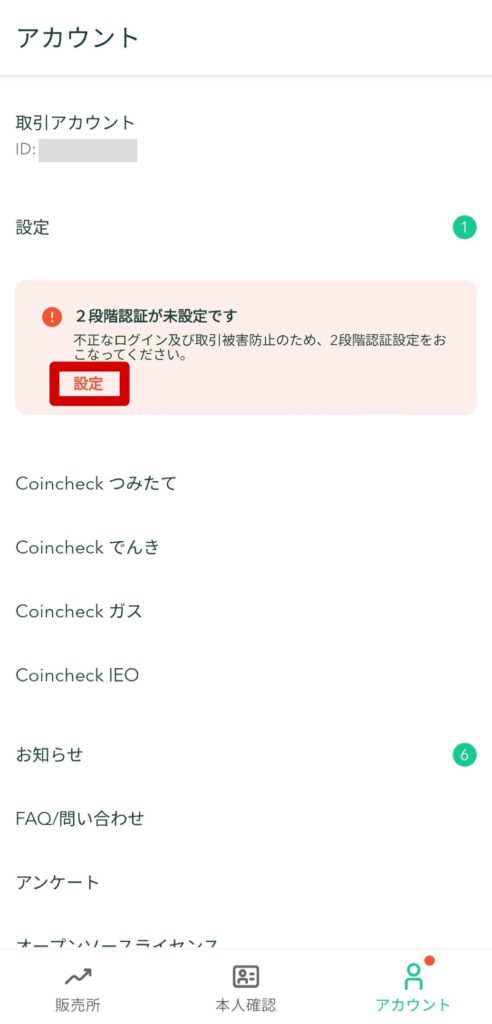
③ 「セットアップキーをコピー」の右側にボタンをタップ(セットアップキーのコピーができます)→「認証アプリを起動」をタップ
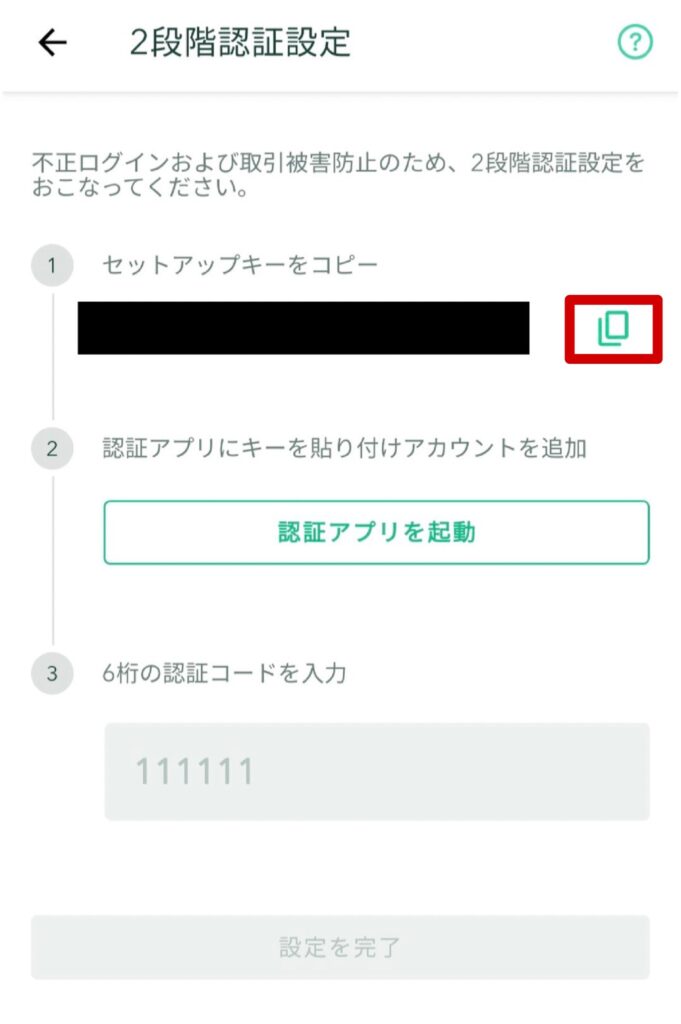
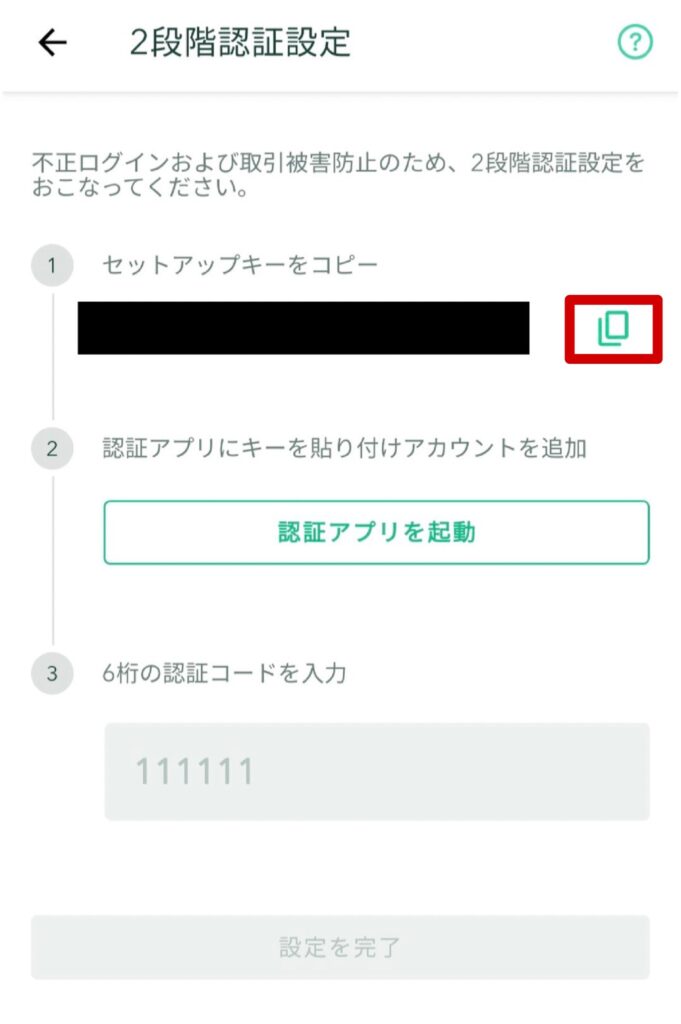
④ 先ほどダウンロードした「Google Authenticator」を起動→「開始」をタップ
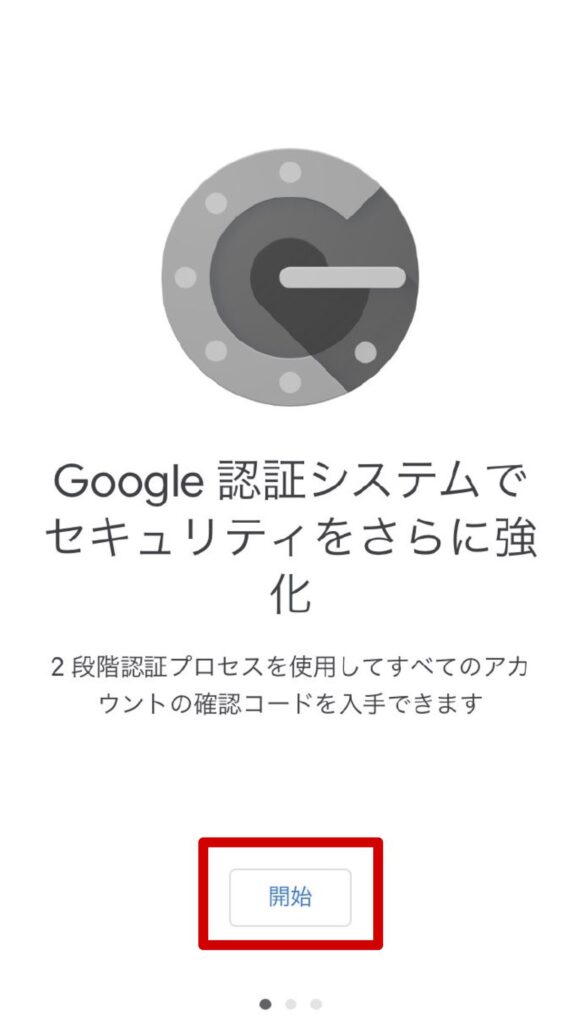
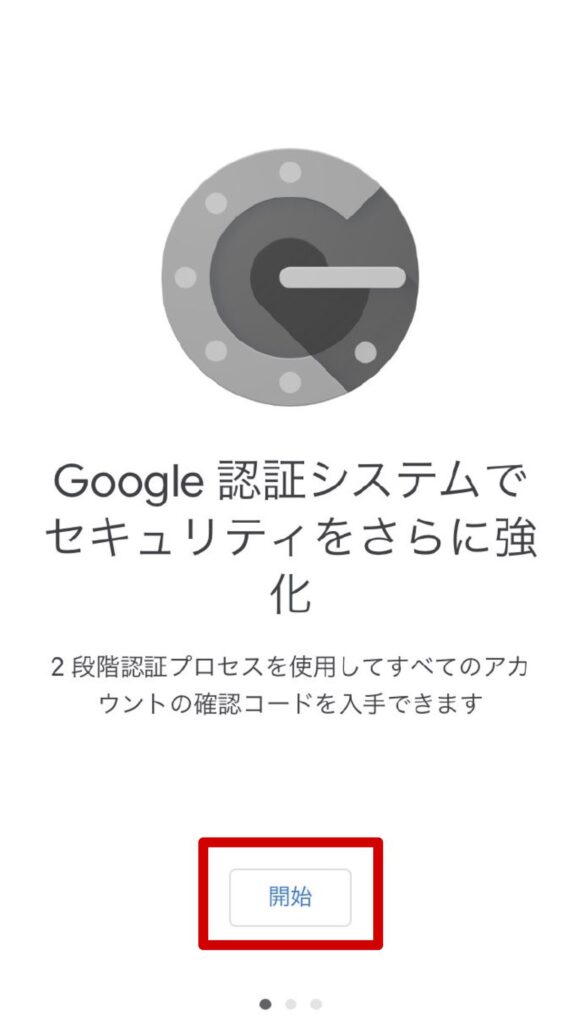
⑤ 「セットアップキーを入力」をタップ
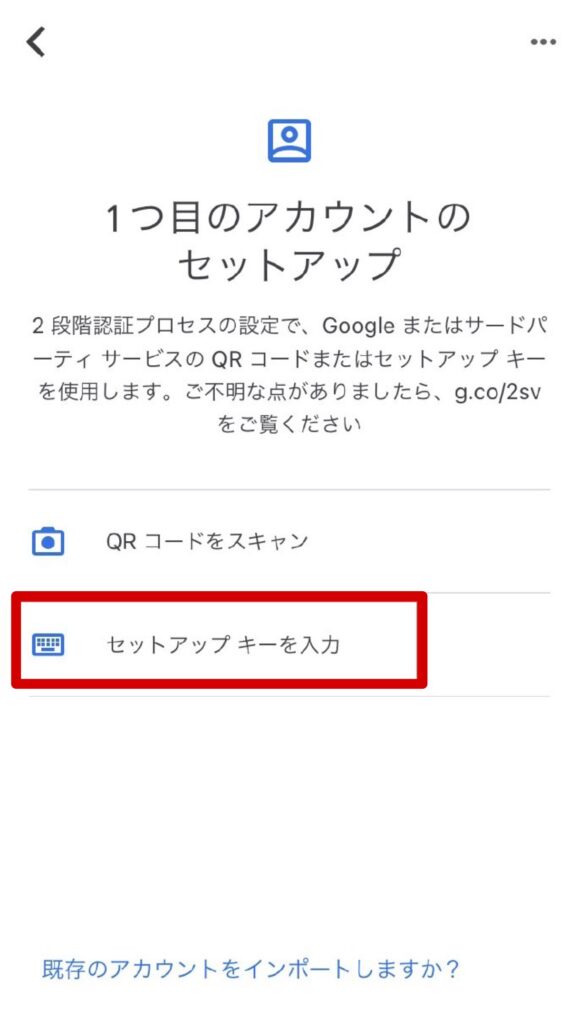
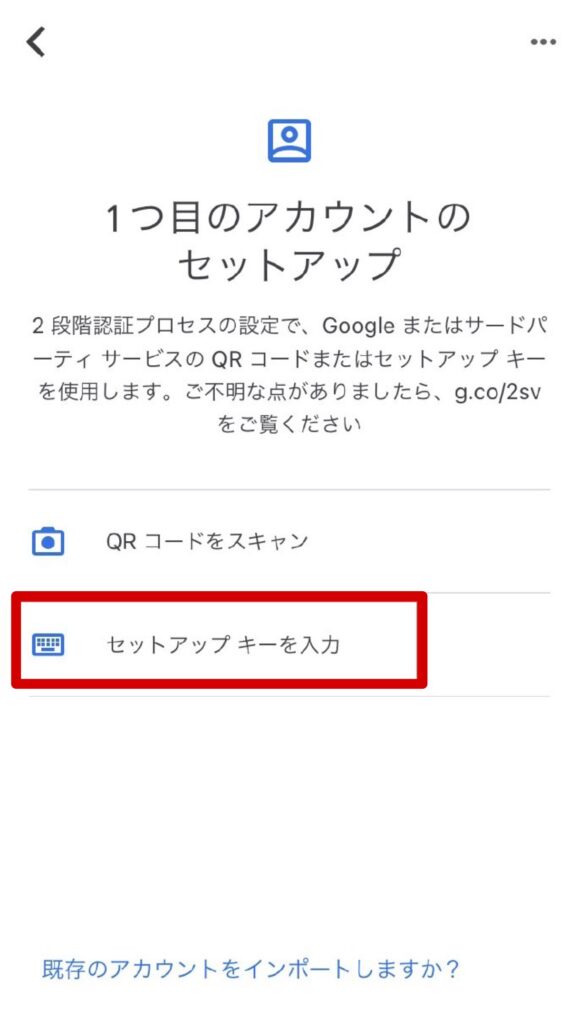
⑥ 「アカウント」と「キー」を入力して「追加」をタップ
- アカウント→「コインチェック」などコインチェックでの使用とわかるように入力
- キー→先ほどコピーしていた「セットアップキー」を貼り付け
- 時間ベース→そのままで大丈夫
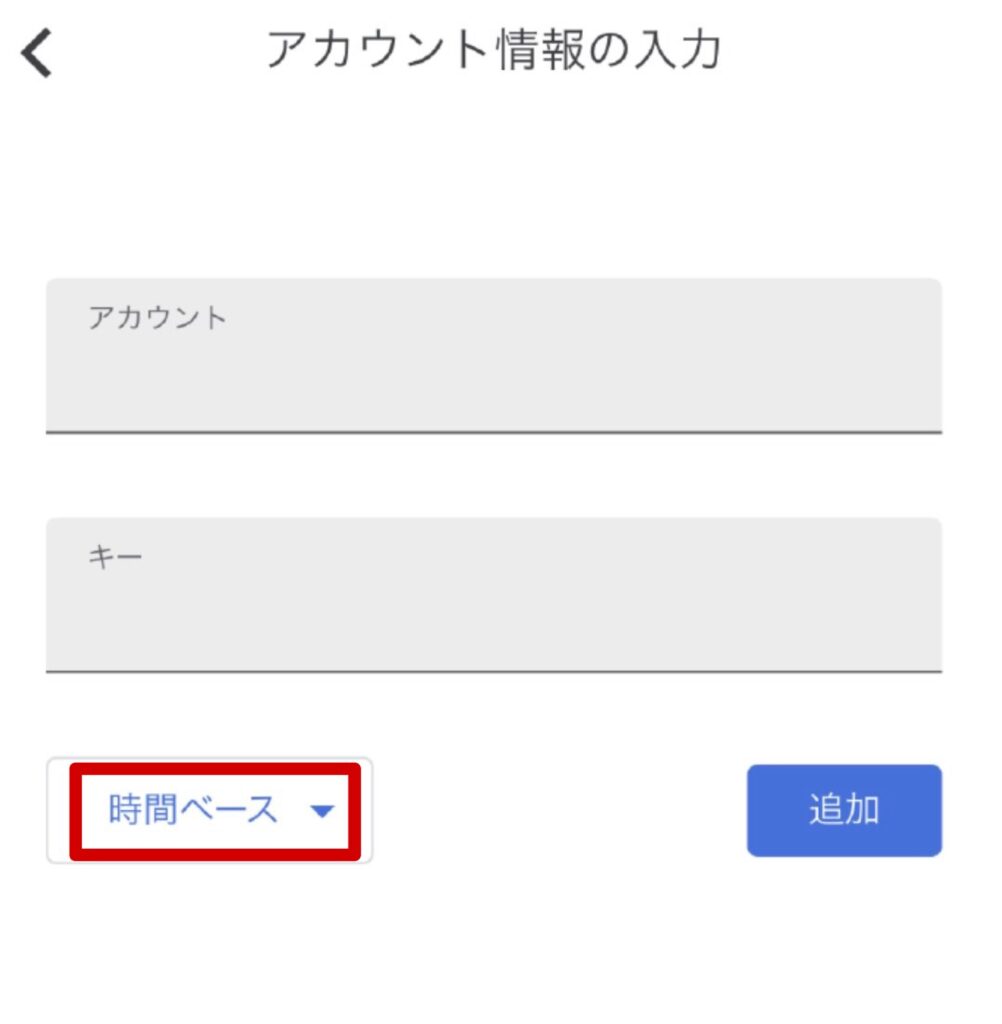
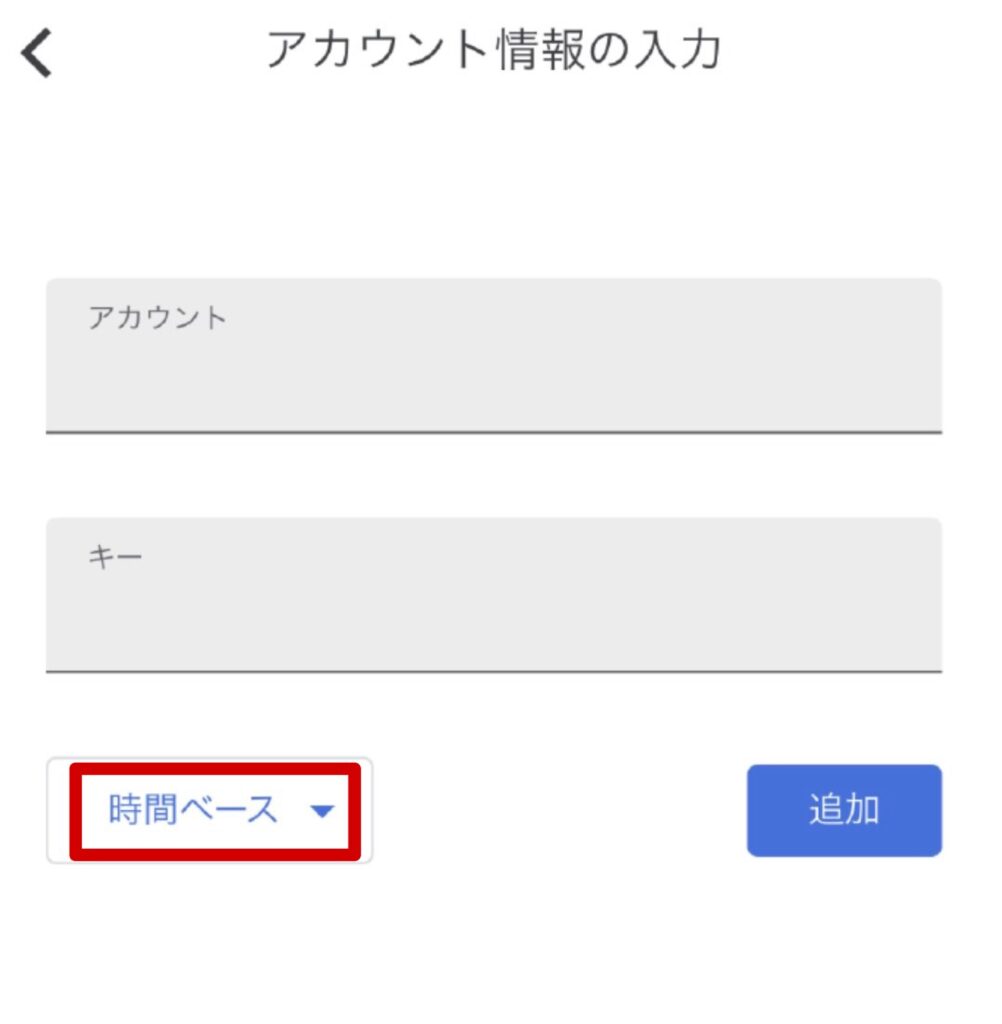
⑦ コインチェックの認証コードが表示されるので長押ししてコピー→コインチェックアプリに戻り貼り付け
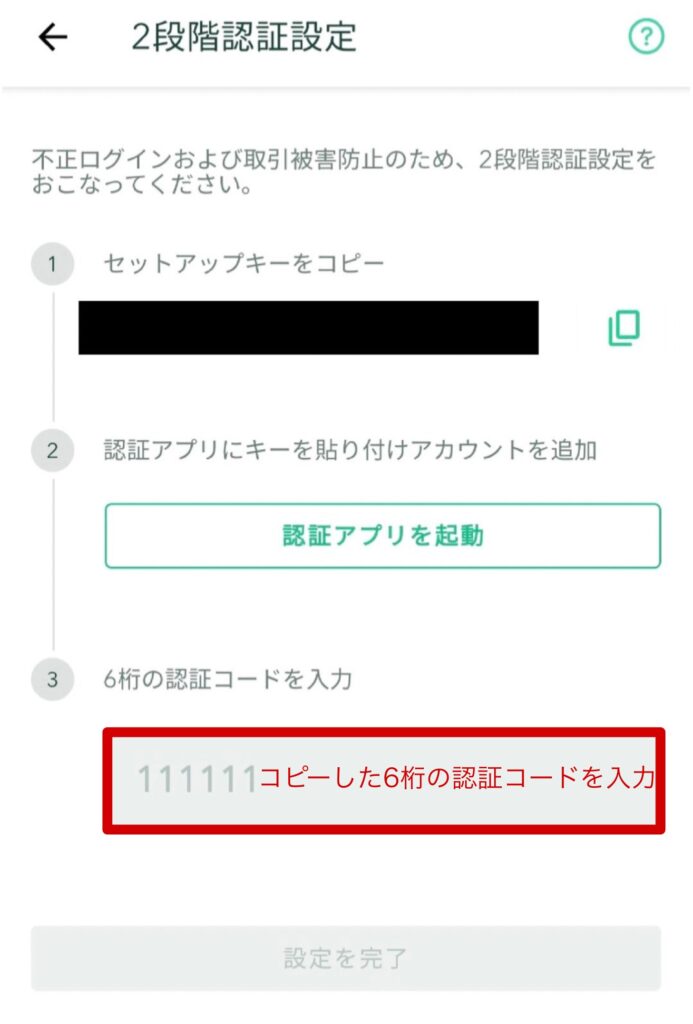
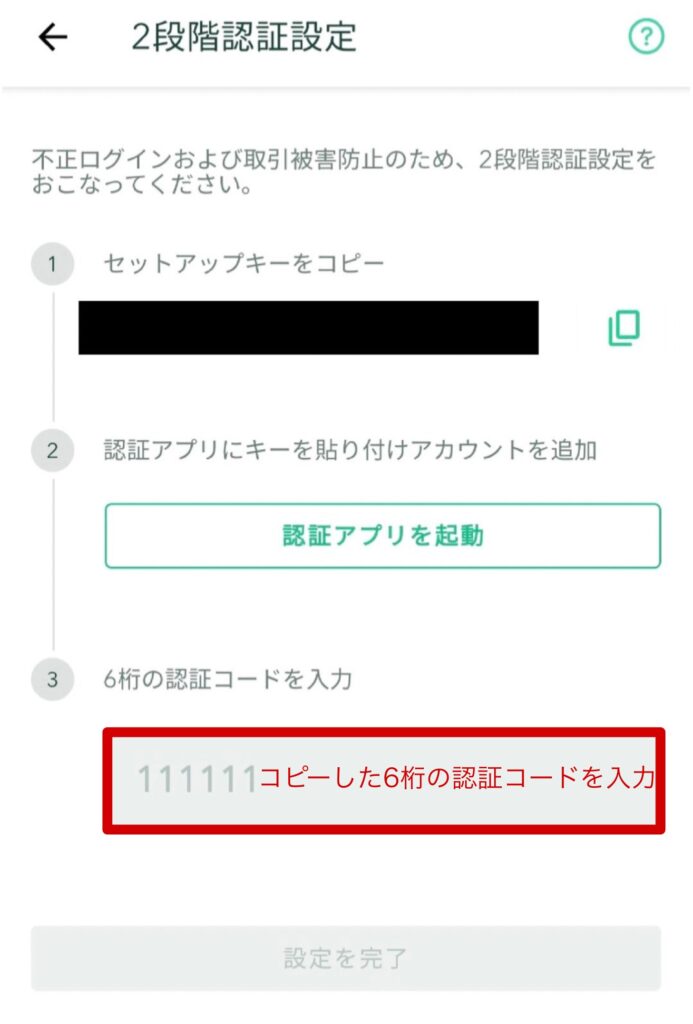
認証コードは30秒ごとに切り替わるので注意してください
「アカウント」→「2段階認証設定」→「設定済み」となれば完了です!
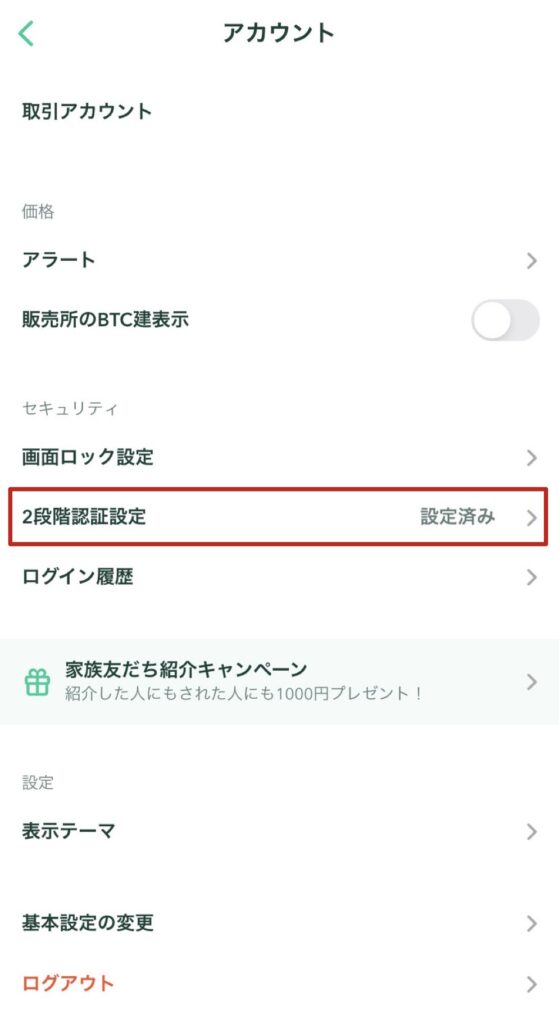
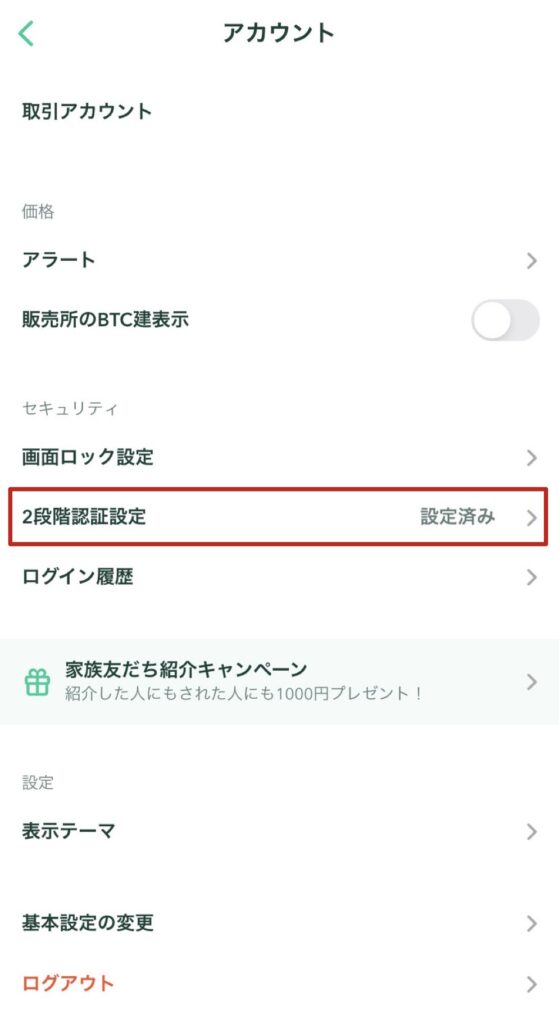
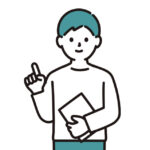
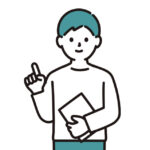
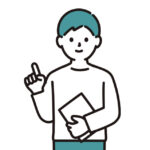
コインチェックから口座開設完了メールが届くまで待ちましょう!
まとめ
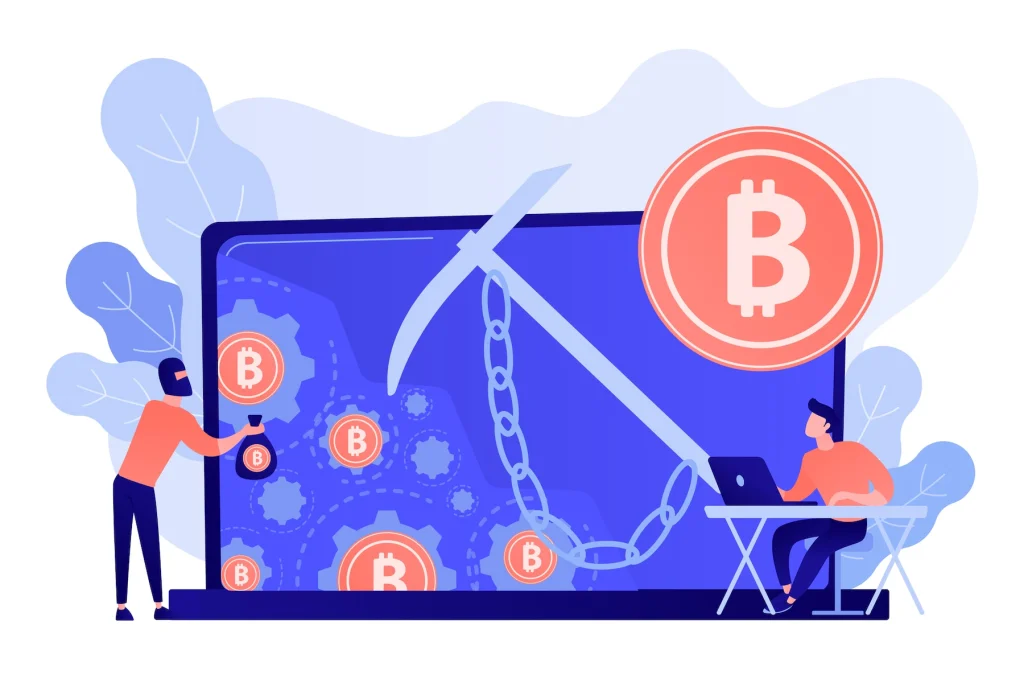
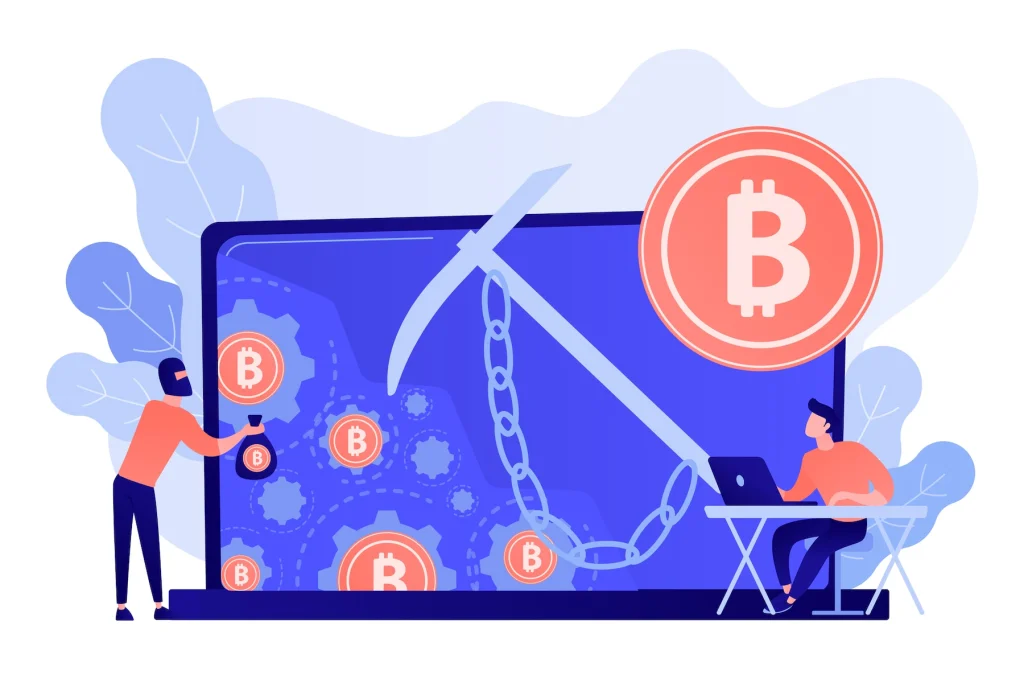
コインチェックの口座開設手順は以下の通りです。
- 必要書類の準備
- アカウントの登録
- SMS認証と本人確認
- 2段階認証
コインチェックは初心者から熟練の投資家まで人気があるので、「仮想通貨デビュー」におすすめです!
口座開設は無料で最短10分ほどでできます。
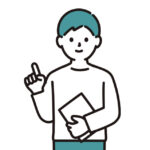
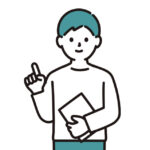
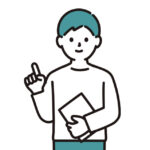
まだの人はこちらからどうぞ!
\ 誰でも無料で最短10分 /
口座開設が終わった方は、いよいよ仮想通貨を購入していきましょう!
購入手順はこちらから




コメント